E-mail para SMS com Exchange e Autenticação
Este documento explica como você pode configurar um serviço de E-mail para SMS para servir múltiplos servidores Exchange 365. Esta configuração é útil se você fornece serviço de SMS para seus clientes e cada cliente tem seu próprio servidor Exchange 365. A configuração explica como você pode criar contas para cada cliente e como seus clientes podem usar seus nomes de usuário e senhas no Exchange para enviar SMS através do seu serviço. O documento também mostra como você pode usar a criptografia SSL/STARTTLS para criptografar o tráfego entre o servidor Exchange do seu cliente e seu Ozeki SMS Gateway. Isso é necessário para proteger seus nomes de usuário e senhas.
Introdução
Nesta configuração, assumimos que existem múltiplas organizações, e cada uma tem seu próprio servidor Exchange 365. Os usuários enviam e-mails do Outlook através desses servidores. Os servidores Exchange capturam os e-mails enviados para um domínio específico e encaminham esses e-mails para o Ozeki SMS Gateway. O Ozeki SMS Gateway converte os e-mails em SMS e os envia (Figura 1).
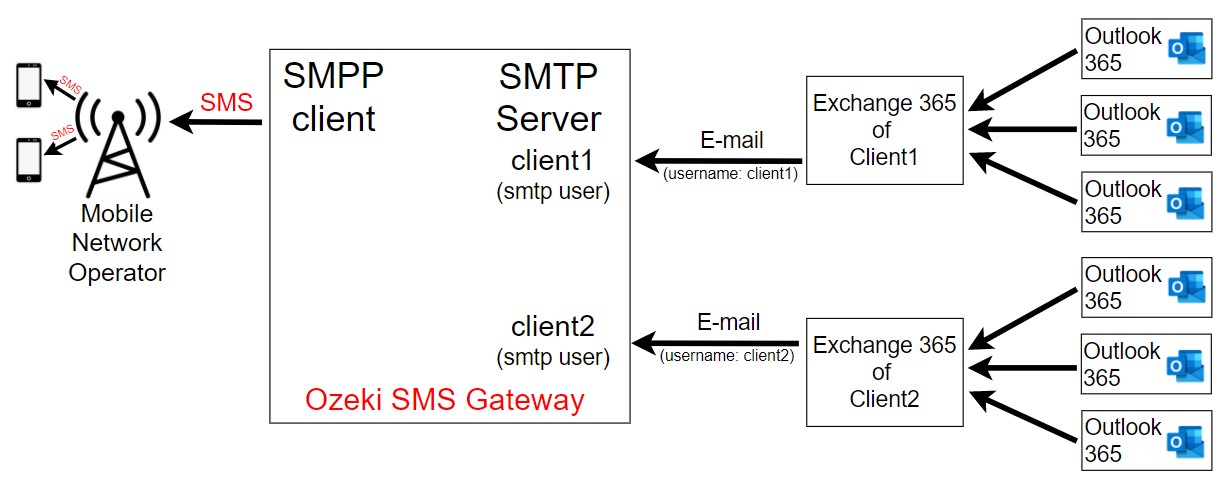
Autenticação SMTP
Infelizmente, os conectores do Exchange 365 não oferecem autenticação SMTP. Para superar isso, você precisa configurar uma regra no Exchange para adicionar o cabeçalho de autenticação Ozeki ao e-mail. Você também deve configurar o servidor SMTP no Ozeki para usar este cabeçalho de autenticação para determinar a qual usuário o e-mail pertence. (Figura 2 e Figura 3)
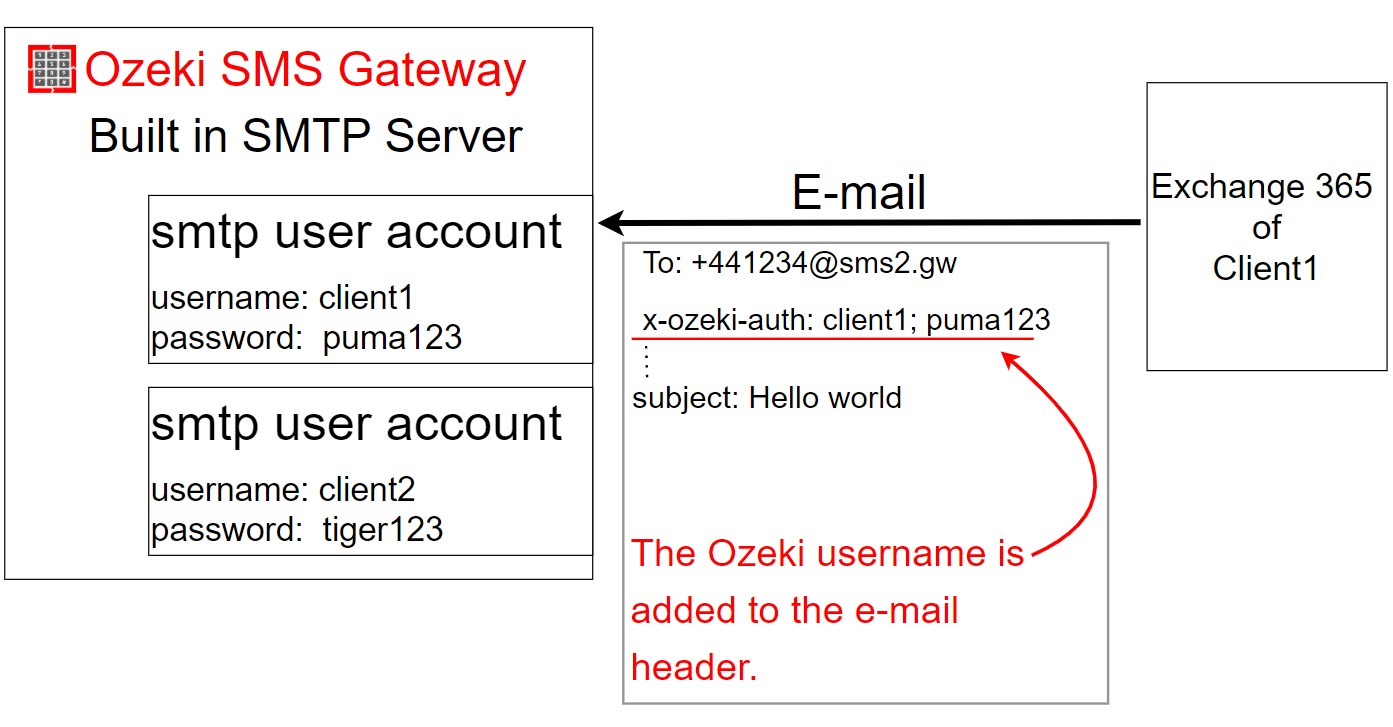
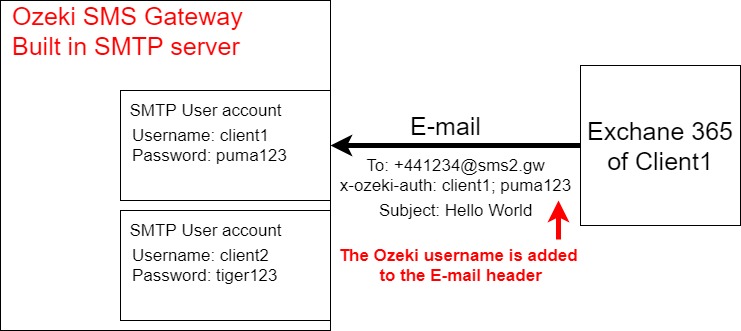
Autenticação SMTP no Ozeki
Para configurar o servidor SMTP integrado do Ozeki para aceitar o nome de usuário e senha no cabeçalho do e-mail, você deve selecionar a opção "Autenticação por cabeçalho de e-mail Ozeki" na configuração do servidor SMTP (Figura 4). O campo de cabeçalho esperado será "x-ozeki-auth: nome de usuário; senha". Este campo de cabeçalho é anexado a cada e-mail encaminhado para o gateway SMS a partir do Exchange.
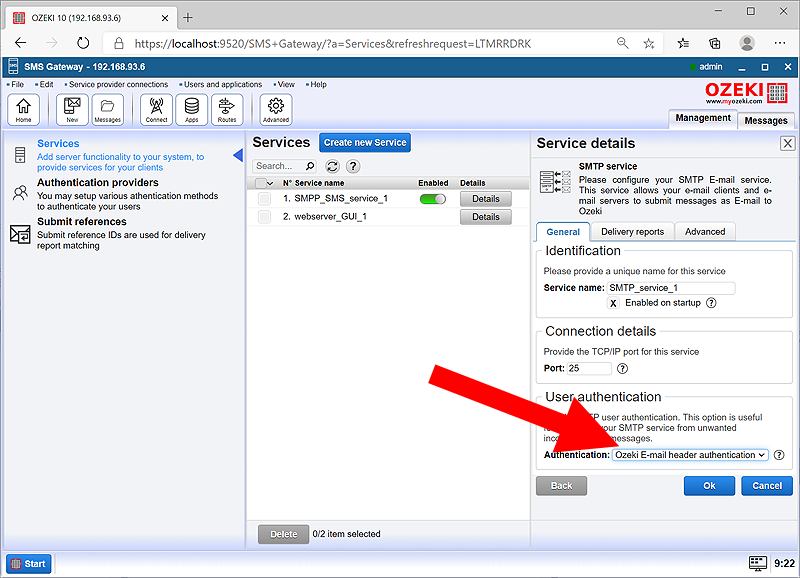
Autenticação SMTP no Exchange 365
Para adicionar o cabeçalho de autenticação do gateway SMS no Exchange, você deve adicionar uma nova regra. Nesta regra, você deve filtrar pelo domínio no endereço do destinatário. No nosso caso, o filtro está definido como "sms2.gw", e você deve definir um campo de cabeçalho de mensagem para "x-ozeki-auth: nome de usuário; senha". No nosso caso, o nome de usuário é client1 e a senha é puma123 (Figura 5).
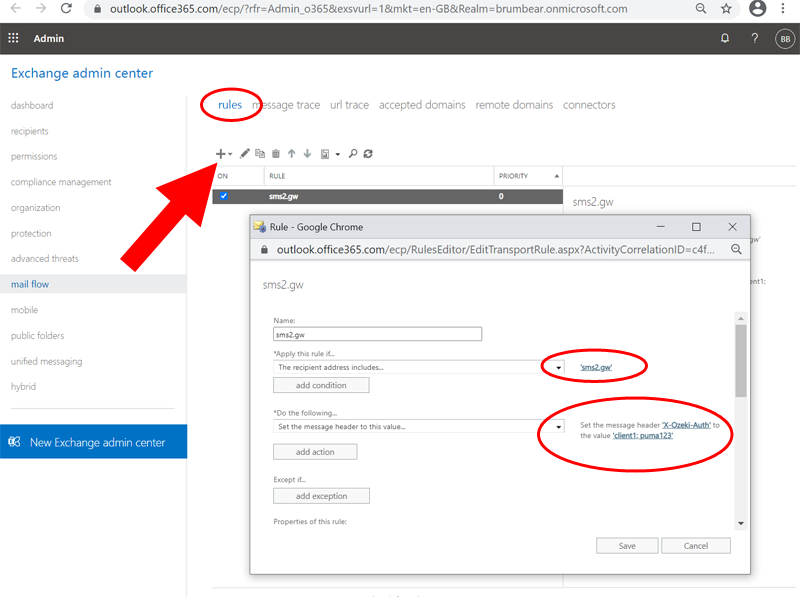
Se a opção de definir cabeçalho não estiver disponível no seu formulário, você precisa clicar no link "Mais opções" no canto inferior esquerdo do formulário. Isso adicionará os campos necessários à caixa de combinação. (Figura 6)

Testando a solução
Você pode testar esta solução enviando uma mensagem de e-mail do Outlook através do Exchange. Quando você envia o e-mail, você deve fornecer o endereço de e-mail do destinatário no formato +44123467@sms2.gw, onde +44123467 deve ser substituído pelo número de telefone SMS para o qual você deseja enviar sua mensagem e sms2.gw deve ser o domínio que você configurou no seu servidor Exchange.
O e-mail que você envia do Outlook irá para o seu servidor Exchange. O Exchange primeiro anexará os cabeçalhos x-ozeki-auth a ele, depois o encaminhará para o gateway SMS usando o conector que configuramos.
Em seguida, o e-mail chegará ao servidor SMTP integrado do Ozeki SMS Gateway. O servidor SMTP selecionará o usuário apropriado com base no cabeçalho do e-mail e encaminhará as mensagens para ele. Em seguida, o Ozeki SMS Gateway converterá este e-mail em SMS e o enviará através de uma conexão de rede móvel. Você pode acompanhar o caminho da mensagem nos logs do Ozeki NG SMS Gateway (Vídeo 3).
